כיצד לשנות את מקלדת Android אנדרואיד
אם כי המקלדת אנדרואיד המניה נעלמהבאמצעות מספר שיפורים קלים, אין זה סוד שיש אפליקציות מקלדת טובות יותר ומתקדמות יותר. מקלדת SwiftKey X, Swype, SlideIT ו- Go כולם מציעים תכונות נוספות להקלדה מהירה וקלה יותר. כיף להתנסות במספר מקשים כדי לדעת איזה מהם מתאים לצורכי ההקלדה שלך בצורה הטובה ביותר. אם אתה עובר בין מקלדות שונות ב- Android 4.0, פונקציה בסיסית שעליך ללמוד היא לשנות את מקלדת ברירת המחדל של המכשיר שלך. כך תעשה זאת ב- Android 4.0.
לחץ על מקש התפריט והקש על הגדרות מערכת. אם אינך רואה אפשרות זו, חפש את אפליקציית ההגדרות במגירת האפליקציות.
בחר שפה וקלט מהרשימה.

תחת שיטות מקלדת וכניסה, אתה אמור לראות ארשימת המקלדות המותקנות במכשיר שלך. ברירת המחדל היא מקלדת אנדרואיד. אם מותקנות יישומי מקלדת אחרים, הוא יופיע בתחתית הרשימה. בדוגמה זו התקנתי את SwiftKey 3, אך אינה מקלדת ברירת המחדל שלי.
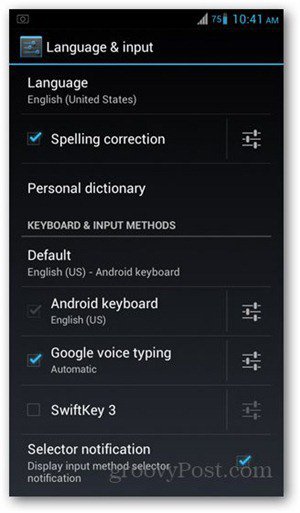
כדי לעבור למקלדת אחרת, הקש על תיבת הסימון משמאל. תיבת אישור מוקפץ עשויה להופיע - הקש על אישור.
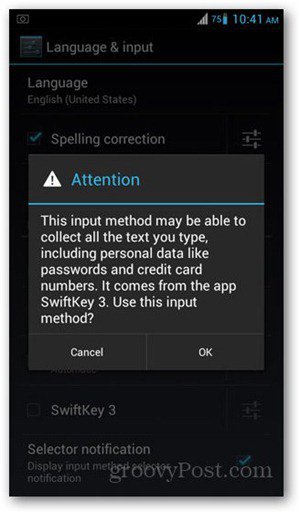
לאחר מכן הוא יבקש ממך לבחור שיטת קלט. כל מה שתבחרו כאן הופך למקלדת ברירת המחדל להקלדה בכל היישומים.
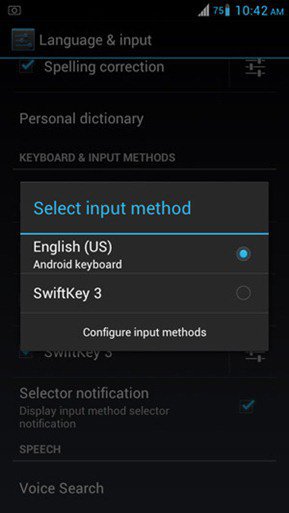
לחץ על מקש הקודם כדי לחזור למסך הבית שלך. כעת תוכל לבדוק אם ההגדרות שונו בהצלחה על ידי הקלדת יישום כלשהו.
מקלדות אנדרואיד של צד שלישי הן די מגוונות,וזה בסופו של דבר הופך להיות עניין של העדפה כשבוחרים ודבוקים רק באחד. אם אתה משתמש חדש באנדרואיד, זה כנראה שתחקור במהלך השבועות הראשונים של הבעלות על המכשיר.
לחלופות מסוימות, עיין ברשימה זו עם חמש חלופות למקלדת עבור אנדרואיד.










השאר תגובה